アンサーID : 006520
共有フォルダを誤って削除してしまった、データの復元が可能か
共有フォルダの削除を行った際、併せてデータの削除を行っていない場合、実際のデータは残っているため、削除した共有フォルダのパスを指定し、再度共有フォルダを作成することで、データへのアクセスが可能な場合がございます。
■共有フォルダの再作成方法
(例:フォルダ名「Test」を誤って消したため、再作成を行う場合)
1.WebUIにて[コントロールパネル]を選択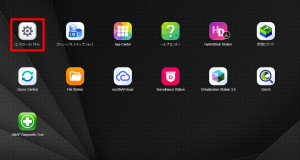
2.権限設定から[共有フォルダ]を選択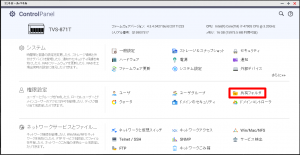
3.作成から[共有フォルダ]を選択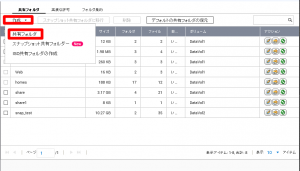
4.「手動でパスを入力する」にチェックを入れ、下部入力欄のプルダウンを選択 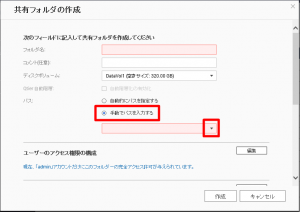
5.パスの選択欄にて該当のフォルダ名を選択し、同名になるようフォルダ名を入力し、[作成]を選択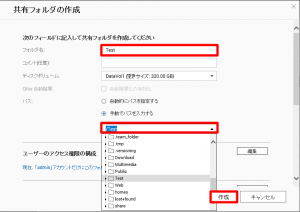
6.共有フォルダが作成され、フォルダ数とファイル数をご確認下さい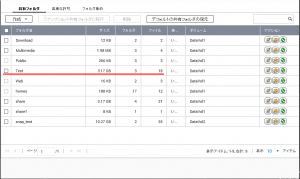
上記にて、共有フォルダ内のデータへの再アクセスが可能となります。
項番[5]にて該当のパスが表示されていない場合は、共有フォルダと合わせてデータの削除も行っている可能性がございます。
その場合は、データへの再アクセスは出来かねます。
Last update: 2018/05/02

